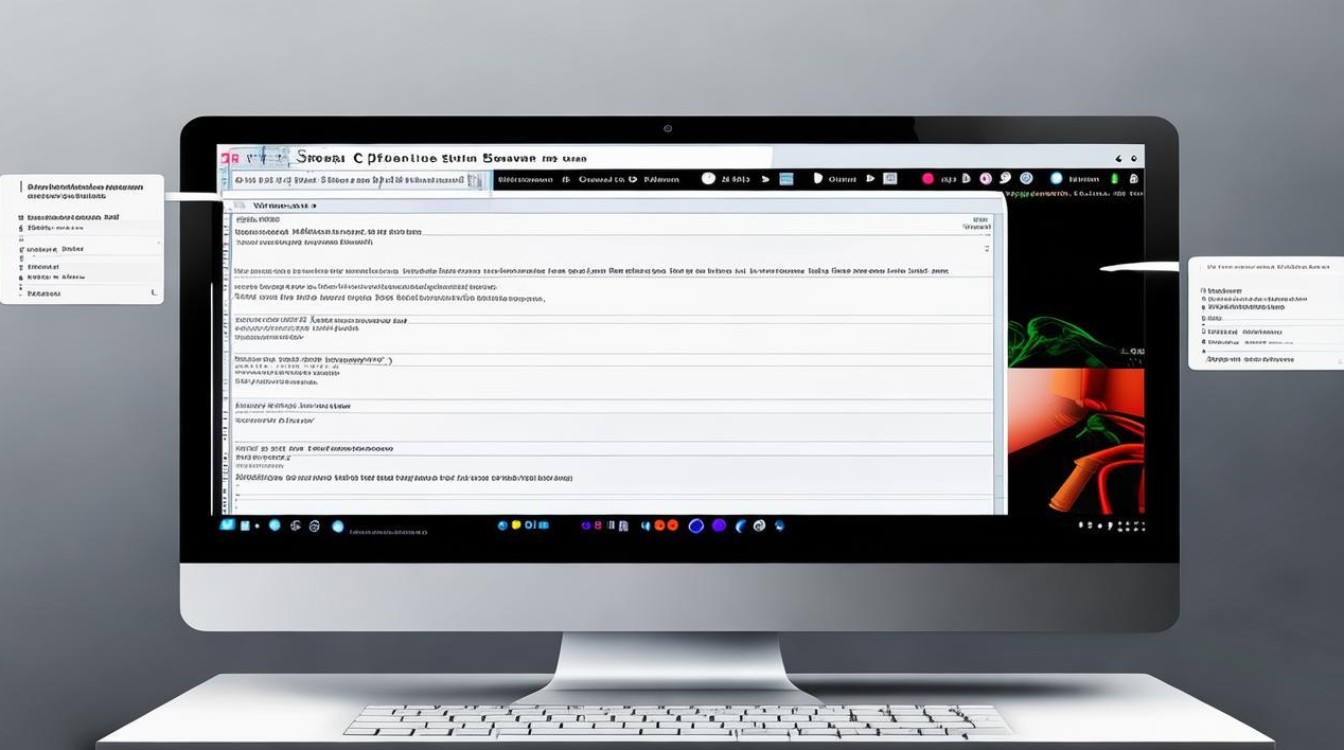笔记本固态怎么启动
shiwaishuzidu 2025年4月26日 18:13:25 固态 6
启动笔记本固态硬盘,首先确保已正确安装,开机进入BIOS设置,确认硬盘被识别,保存设置后重启,操作系统会自动检测并初始化固态硬盘,之后即可正常使用。
进入BIOS设置界面
不同品牌的笔记本进入BIOS的按键有所不同,常见的有以下几种: |品牌|进入BIOS按键| |----|----| |联想|F1、F2或Fn+F2等| |戴尔|F2或Fn+F2等| |惠普|F10或Fn+F10等| |华硕|F2或Del等| |宏碁|F2或Del等|

一般在开机或重启时,在出现品牌logo界面时迅速按下相应的按键,即可进入BIOS设置界面。
查找固态硬盘选项
进入BIOS后,需要找到存储设备相关的设置选项,通常在“Main”“Advanced”“Storage”等菜单下可以找到硬盘驱动器的信息,在这里会列出连接到笔记本的各种存储设备,如机械硬盘、固态硬盘、U盘等,如果你的固态硬盘已经正确安装并连接,应该能在列表中看到对应的名称,一般会显示为“SATA SSD”“M.2 SSD”等字样,具体根据固态硬盘的接口类型和品牌而定。

设置固态硬盘为第一启动项
找到固态硬盘选项后,需要将其设置为第一启动项,具体的操作方法因BIOS版本和品牌而异,但一般步骤如下:
- 在启动顺序设置页面中,将固态硬盘所在的选项通过按上下方向键移动到第一位,有些BIOS可能使用“+”“-”键来调整顺序,或者需要先选择该硬盘选项,然后按特定的快捷键(如F5、F6等)来提升或降低其顺序。
- 设置完成后,按下F10键(通常是F10,但不同BIOS可能有差异)保存设置并退出BIOS,此时电脑会自动重启,并从设置好的固态硬盘启动。
特殊情况及解决方法
- 找不到固态硬盘选项:如果安装固态硬盘后在BIOS中找不到对应的选项,可能是以下原因导致的:
- 固态硬盘未正确安装,比如接口没有插紧、金手指有污垢等,可以关闭电脑,拔掉电源适配器,打开笔记本后盖(如果支持自行拆卸),检查固态硬盘的安装情况,确保接口连接牢固,金手指干净无异物。
- 固态硬盘与主板不兼容,这种情况比较少见,但也有可能,可以尝试更新主板的BIOS驱动程序,或者更换其他型号的固态硬盘进行测试。
- BIOS设置问题,有些BIOS可能需要开启特定的选项才能检测到新安装的硬盘,在“Advanced”菜单中,查看是否有关于硬盘检测或存储设备相关的选项,将其设置为启用状态。
- 设置后无法从固态硬盘启动:如果按照上述步骤设置了固态硬盘为第一启动项,但电脑仍然无法从固态硬盘启动,可能是以下原因造成的:
- 固态硬盘系统故障,例如系统文件损坏、引导记录错误等,可以使用系统安装盘或U盘启动盘启动电脑,进入系统修复模式,运行系统自带的修复工具(如Windows的“启动修复”)来尝试解决问题,如果问题依然存在,可能需要重新安装操作系统。
- 固态硬盘分区表错误,分区表出现问题可能导致系统无法正确识别启动分区,可以使用磁盘管理工具(如DiskGenius等)对固态硬盘进行分区表检查和修复,在操作之前,一定要备份重要数据,以免造成数据丢失。
FAQs
问题1:设置固态硬盘为第一启动项后,还能再改回原来的启动顺序吗? 答:可以,按照进入BIOS的方法再次进入BIOS设置界面,找到启动顺序设置选项,将原来的启动设备(如机械硬盘、U盘等)调整到第一位,然后按下F10键保存设置并退出BIOS即可,电脑重启后会按照新的启动顺序启动。
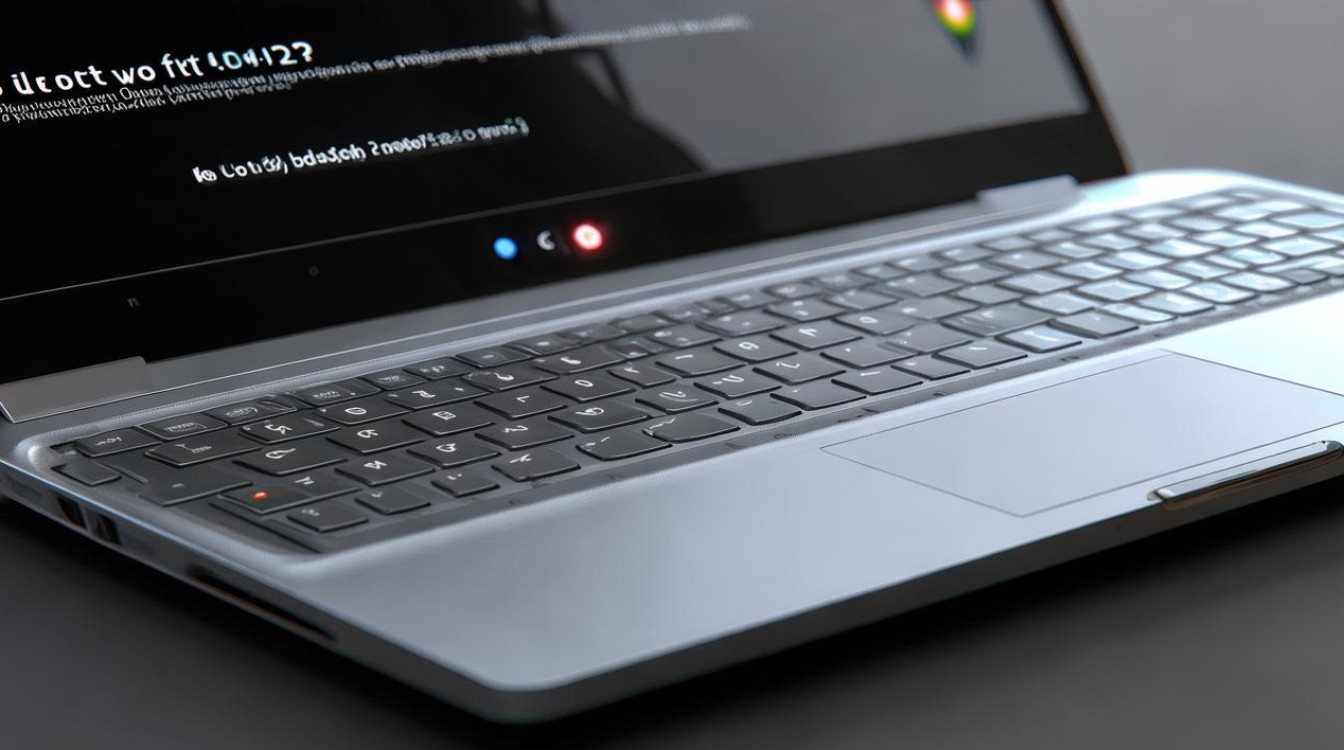
问题2:如果在BIOS中不小心进行了错误的设置,导致电脑无法正常启动怎么办? 答:如果出现这种情况,可以尝试以下方法解决:
- 找到笔记本上用于恢复默认BIOS设置的按钮或组合键(不同品牌和型号的笔记本可能不同,可以参考笔记本的用户手册),在关机状态下按下该按钮或组合键,然后再开机,BIOS会恢复到出厂默认设置,从而有可能解决因错误设置导致的问题。
- 如果笔记本没有专门的恢复默认设置按钮或组合键,可以尝试拔掉电源适配器,取出电池(如果可拆卸),长按电源键数秒释放掉电脑内部的残余电量,然后将电池装回(如果之前取出了),连接电源适配器,再开机试试,这种方法有时也能使BIOS恢复到默认状态,如果以上方法都无法解决问题,可能需要将笔记本送到专业的维修服务中心进行处理。